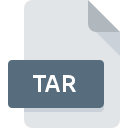
Extension de fichier TAR
Consolidated Unix Format Archive
-
DeveloperJean-loup Gailly
-
Category
-
Popularité2.9 (12 votes)
Qu'est-ce que le fichier TAR?
TAR est une extension de fichier associée au format standard d'archivage de données Unix. Les fichiers TAR sont pris en charge sur la plupart des systèmes d'exploitation modernes. TAR n'utilise aucune compression, ce qui se traduit par des temps d'emballage et de déballage nettement plus rapides. TAR est un conteneur rudimentaire qui stocke plusieurs fichiers dans une seule archive. La plupart des analyseurs de courrier électronique n'ont aucun problème à analyser les archives TAR.
TAR et compression
Les fichiers TAR sont généralement compressés à l'aide d'outils d'archivage supplémentaires. L'outil de ce type le plus populaire est GNU ZIP. Les fichiers TAR compressés avec GNU ZIP utilisent l'extension TAR.GZ ( nom_fichier.TAR.GZ ). Les fichiers TGZ sont très similaires à TAR.GZ. La plupart des outils d'archivage extraient automatiquement les fichiers TAR lorsqu'ils sont compressés.
Programmes prenant en charge l'extension de fichier TAR
Les fichiers TAR peuvent être rencontrés sur toutes les plates-formes du système, y compris les appareils mobiles. Cependant, rien ne garantit que chacun d'eux les prendra en charge correctement.
Logiciels desservant le fichier TAR
Updated: 02/02/2024
Comment ouvrir un fichier TAR?
L'impossibilité d'ouvrir les fichiers avec l'extension TAR peut avoir différentes origines. Du côté positif, les problèmes les plus fréquemment rencontrés concernant Consolidated Unix Format Archive fichiers ne sont pas complexes. Dans la plupart des cas, ils peuvent être traités rapidement et efficacement sans l'assistance d'un spécialiste. Nous avons préparé une liste qui vous aidera à résoudre vos problèmes avec les fichiers TAR.
Étape 1. Obtenez le WinZip
 La cause principale et la plus fréquente empêchant les utilisateurs d'ouvrir les fichiers TAR est qu'aucun programme capable de gérer les fichiers TAR n'est installé sur le système de l'utilisateur. Ce problème peut être résolu en téléchargeant et en installant WinZip ou un autre programme compatible, tel que ALZip, WinAce, PeaZip. Vous trouverez ci-dessus une liste complète des programmes prenant en charge les fichiers TAR, classés selon les plates-formes système pour lesquelles ils sont disponibles. Si vous souhaitez télécharger le programme d'installation de WinZip de la manière la plus sécurisée, nous vous suggérons de visiter le site Web WinZip Computing, S.L. et de le télécharger à partir de leurs dépôts officiels.
La cause principale et la plus fréquente empêchant les utilisateurs d'ouvrir les fichiers TAR est qu'aucun programme capable de gérer les fichiers TAR n'est installé sur le système de l'utilisateur. Ce problème peut être résolu en téléchargeant et en installant WinZip ou un autre programme compatible, tel que ALZip, WinAce, PeaZip. Vous trouverez ci-dessus une liste complète des programmes prenant en charge les fichiers TAR, classés selon les plates-formes système pour lesquelles ils sont disponibles. Si vous souhaitez télécharger le programme d'installation de WinZip de la manière la plus sécurisée, nous vous suggérons de visiter le site Web WinZip Computing, S.L. et de le télécharger à partir de leurs dépôts officiels.
Étape 2. Vérifiez la version de WinZip et mettez-la à jour si nécessaire
 Vous ne pouvez toujours pas accéder aux fichiers TAR bien que WinZip soit installé sur votre système? Assurez-vous que le logiciel est à jour. Il peut également arriver que les créateurs de logiciels, en mettant à jour leurs applications, ajoutent une compatibilité avec d’autres formats de fichiers plus récents. Si vous avez une ancienne version de WinZip installée, il est possible que le format TAR ne soit pas pris en charge. Tous les formats de fichiers gérés correctement par les versions précédentes d'un programme donné devraient également pouvoir être ouverts avec WinZip.
Vous ne pouvez toujours pas accéder aux fichiers TAR bien que WinZip soit installé sur votre système? Assurez-vous que le logiciel est à jour. Il peut également arriver que les créateurs de logiciels, en mettant à jour leurs applications, ajoutent une compatibilité avec d’autres formats de fichiers plus récents. Si vous avez une ancienne version de WinZip installée, il est possible que le format TAR ne soit pas pris en charge. Tous les formats de fichiers gérés correctement par les versions précédentes d'un programme donné devraient également pouvoir être ouverts avec WinZip.
Étape 3. Associez les fichiers Consolidated Unix Format Archive à WinZip
Si la dernière version de WinZip est installée et que le problème persiste, sélectionnez-le comme programme par défaut à utiliser pour gérer TAR sur votre appareil. La méthode est assez simple et varie peu d'un système d'exploitation à l'autre.

Sélection de l'application de premier choix dans Windows
- Choisissez l'entrée dans le menu Fichier accessible en cliquant avec le bouton droit de la souris sur le fichier TAR
- Cliquez sur , puis sélectionnez l'option .
- La dernière étape consiste à sélectionner l'option , indiquez le chemin du répertoire dans le dossier où WinZip est installé. Il ne vous reste plus qu'à confirmer votre choix en sélectionnant Toujours utiliser ce programme pour ouvrir les fichiers TAR, puis en cliquant sur .

Sélection de l'application de premier choix dans Mac OS
- En cliquant avec le bouton droit de la souris sur le fichier TAR sélectionné, ouvrez le menu Fichier et choisissez
- Passez à la section . S'il est fermé, cliquez sur le titre pour accéder aux options disponibles.
- Sélectionnez WinZip et cliquez sur
- Si vous avez suivi les étapes précédentes, un message devrait apparaître: Cette modification sera appliquée à tous les fichiers avec l'extension TAR. Ensuite, cliquez sur le bouton pour finaliser le processus.
Étape 4. Assurez-vous que le fichier TAR est complet et exempt d’erreurs.
Si le problème persiste après les étapes 1 à 3, vérifiez si le fichier TAR est valide. L'impossibilité d'accéder au fichier peut être liée à divers problèmes.

1. Le TAR est peut-être infecté par des logiciels malveillants. Assurez-vous de le scanner à l'aide d'un antivirus.
Si le fichier est infecté, le logiciel malveillant qui réside dans le fichier TAR empêche toute tentative de l'ouvrir. Il est conseillé d'analyser le système le plus tôt possible pour rechercher les virus et les logiciels malveillants ou d'utiliser un scanner antivirus en ligne. Le fichier TAR est infecté par un logiciel malveillant? Suivez les étapes suggérées par votre logiciel antivirus.
2. Vérifiez si le fichier est corrompu ou endommagé
Si vous avez obtenu le fichier TAR problématique d'un tiers, demandez-lui de vous en fournir une autre copie. Le fichier a peut-être été copié par erreur et les données ont perdu leur intégrité, ce qui empêche d'accéder au fichier. Lors du téléchargement du fichier avec l'extension TAR à partir d'Internet, une erreur peut survenir, entraînant un fichier incomplet. Essayez de télécharger le fichier à nouveau.
3. Vérifiez si l'utilisateur avec lequel vous êtes connecté dispose des privilèges d'administrateur.
Il est possible que le fichier en question ne soit accessible qu'aux utilisateurs disposant de privilèges système suffisants. Connectez-vous à l'aide d'un compte administratif et voir Si cela résout le problème.
4. Vérifiez si votre système peut gérer WinZip
Si le système ne dispose pas de ressources suffisantes pour ouvrir les fichiers TAR, essayez de fermer toutes les applications en cours d'exécution, puis de nouveau.
5. Vérifiez si vous disposez des dernières mises à jour du système d'exploitation et des pilotes.
Le système, les pilotes et les programmes régulièrement mis à jour sécurisent votre ordinateur. Cela peut également éviter des problèmes avec les fichiers Consolidated Unix Format Archive. Il est possible que l'une des mises à jour de système ou de pilote disponibles résolve les problèmes liés aux fichiers TAR affectant les anciennes versions d'un logiciel donné.
Conversion du fichier TAR
Conversions du fichier de l'extension TAR à un autre format
Conversions du fichier d'un autre format au fichier TAR
Voulez-vous aider?
Si vous disposez des renseignements complémentaires concernant le fichier TAR nous serons reconnaissants de votre partage de ce savoir avec les utilisateurs de notre service. Utilisez le formulaire qui se trouve ici et envoyez-nous les renseignements sur le fichier TAR.

 Windows
Windows 








 MAC OS
MAC OS 





 Linux
Linux 

